開啟win10高性能模式可提升電腦性能,但增加耗電與發熱;步驟如下:1.通過電源選項直接選擇高性能模式;2.若未顯示,點擊“顯示附加計劃”查找;3.仍無則用管理員權限運行命令提示符并輸入命令復制高性能計劃;4.選定后微調高級設置。適合場景包括大型游戲、視頻編輯、3d建模及科學計算。需注意此模式會加快電池損耗,建議非必要時使用平衡或節能模式。其他提效方法有升級硬件、清理垃圾文件、優化啟動項、更新驅動、重裝系統。若發熱嚴重,應清理或更換散熱器、改善機箱散熱、或降低硬件頻率。使用時務必注意散熱保護硬件安全。

開啟win10高性能模式,說白了就是讓你的電腦火力全開,榨干每一滴性能,但代價就是耗電量蹭蹭往上漲。如果你不介意電費,或者你是臺式機用戶,那就往下看。

解決方案

-
最簡單粗暴:電源選項直接改。 右鍵桌面空白處,選擇“個性化”->“主題”->“電源選項”。如果里面直接有“高性能”選項,恭喜你,點一下就完事。如果沒有,別慌,繼續往下看。
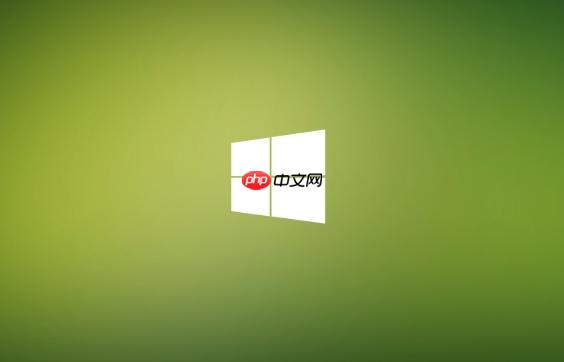
-
進階操作:顯示隱藏的電源計劃。 還是在電源選項界面,點擊“顯示附加計劃”,看看里面有沒有“高性能”。如果還是沒有,別急,還有大招。
-
終極大法:命令提示符來救場。 在搜索欄輸入“cmd”,右鍵“命令提示符”,選擇“以管理員身份運行”。然后輸入以下命令,并回車:
powercfg -duplicatescheme e9a42b02-d5df-448d-aa00-03f14749eb61
這條命令會復制一個高性能電源計劃。然后你再回到電源選項界面,應該就能看到“高性能”選項了。
-
高級設置:微調高性能模式。 選定“高性能”電源計劃后,點擊“更改計劃設置”->“更改高級電源設置”。這里可以根據你的需求,更細致地調整各項參數,比如硬盤關閉時間、USB選擇性暫停設置等等。注意,改動前最好了解一下每個選項的具體含義,避免出現意想不到的問題。
如何判斷高性能模式是否生效?
最簡單的方法就是打開任務管理器,看看CPU的頻率是否在高性能模式下更高。另外,玩游戲的時候也能明顯感覺到幀數是否提升。
副標題1:開啟高性能模式會影響電池壽命嗎?
當然會!高性能模式會盡可能地榨取硬件性能,這也就意味著CPU、GPU等部件會以更高的頻率運行,功耗自然也會增加。對于筆記本電腦來說,電池的負擔會更重,長期使用可能會縮短電池壽命。所以,如果不是對性能有極致追求,或者經常需要處理大型任務,建議還是使用平衡模式或者節能模式,保護電池。
副標題2:高性能模式適合哪些場景?
高性能模式最適合需要大量計算資源的應用場景,比如:
- 玩大型游戲: 追求更高的幀數,更流暢的游戲體驗。
- 視頻編輯: 加速視頻渲染,縮短編輯時間。
- 3D建模: 提高建模效率,更快地預覽效果。
- 運行科學計算軟件: 充分利用CPU和GPU的性能,加速計算過程。
副標題3:除了高性能模式,還有哪些提升電腦性能的方法?
- 升級硬件: 這是最直接有效的提升性能的方式,比如更換更快的CPU、更大的內存、更強的顯卡。
- 清理垃圾文件: 定期清理系統垃圾文件、臨時文件,釋放磁盤空間,提高系統運行速度。
- 優化啟動項: 禁用不必要的啟動項,減少系統啟動時間,釋放內存資源。
- 更新驅動程序: 及時更新顯卡、聲卡等驅動程序,修復bug,提高硬件兼容性,優化性能。
- 重裝系統: 如果電腦使用時間較長,系統變得臃腫不堪,重裝系統可以徹底解決性能問題。
副標題4:高性能模式下電腦發熱嚴重怎么辦?
高性能模式下,CPU和GPU等部件會持續高負荷運行,發熱量自然會增加。如果電腦發熱嚴重,可能會導致性能下降,甚至損壞硬件。可以嘗試以下方法來解決:
- 清理散熱器: 定期清理CPU和GPU散熱器上的灰塵,保持散熱良好。
- 更換散熱器: 如果原裝散熱器散熱效果不佳,可以更換更高級的散熱器,比如水冷散熱器。
- 改善機箱散熱: 增加機箱風扇,改善機箱內部的空氣流通,降低整體溫度。
- 降低CPU和GPU頻率: 如果對性能要求不高,可以適當降低CPU和GPU的頻率,減少發熱量。可以使用軟件來控制頻率,比如Intel Extreme Tuning Utility (XTU) 或 AMD Ryzen Master。
最后,提醒一下,高性能模式雖然能提升性能,但也要注意電腦的散熱情況,避免長時間高負荷運行導致硬件損壞。根據自己的實際需求選擇合適的電源模式才是王道。



















